编者按:本篇教程只适合于入门级PS用户。高手达人烦请绕道。我们通常情况下总是对于原片的色调不胜满意。这个时候问题来了,我们如何快捷的调整出和他人相仿的美丽色调呢?不能细琢磨那我们就粗加工一下吧。

Photoshop中的匹配颜色是一个非常不错的变换色调的工具。他可以将一张图片的色盘,调进另一张图片里,可以用作统一色调、纠正色彩甚至使日间风景变成黄昏日落等,亦能够为你的照片增添独特的色调,尤其是如果你喜欢那些有趣的用色,本篇文章选取了几幅名作配以笔者不成气候的几张拙作,希望可以有一个比较夸张但有意义的示范效应。
例一:

原图

变换效果

参照风格
那么看了上面的图片后我们就来讲述一下如何进行变换颜色的步骤的吧

首先选择一张需要变换的图片:

然后寻找一张希望模仿色调的图片:
接下来,我们把他们拖入photoshop软件,并在原图上打开编辑匹配颜色:
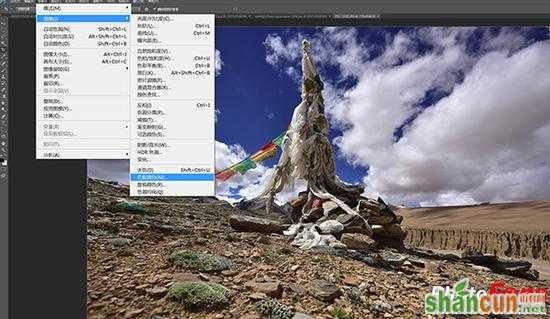
选择需要匹配的作品进行键入:
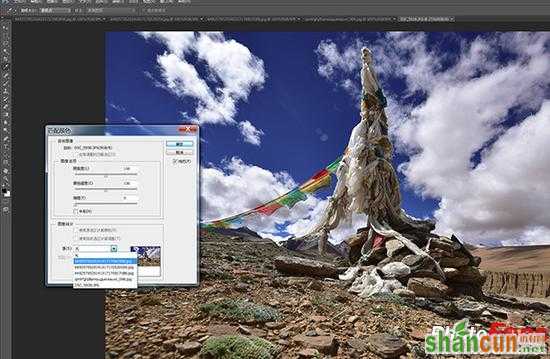
然后便是见证奇迹的时刻:

轻松几步你便可以开始模仿别人的色调进行一个调试,很过瘾吧。

轻松几步让你神似高手色调

轻松几步让你神似高手色调

轻松几步让你神似高手色调















